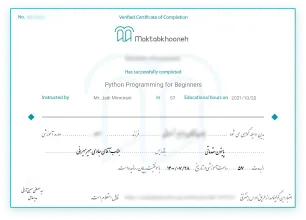ایندیزاین چیست؟
ایندیزاین، یکی دیگر از نرمافزارهای گرافیکی شرکت ادوبی است که بهصورت تخصصی در حوزهی چاپ و نشر فعالیت دارد.
صفحهآرایی درگذشته، یکی از سختترین و زمانبرترین مراحل چاپ بود. چاپ حروف بر روی کاغذ، چه در مطبوعات و روزنامهها و چه در انتشارات و کتابها، نیاز به طراحی صفحه دارد. اینکه نوشتهها از چه فاصلهای نسبت به لبه آغاز شده و در چه فاصلهای تمام شوند و چگونه پشتسرهم قرار گیرند، از مواردی است که باید در بخش صفحهآرایی، طراحی و مشخص شوند.
آموزش نرمافزار ایندیزاین، توسط صاحبان مشاغل مربوط به چاپ و نشر، میتواند کیفیت کارها را افزایش داده و علاوه بر صرفهجویی در وقت و سرعت گرفتن کار چاپ، میتواند با استفاده از خلاقیت و مهارت افراد آموزشدیده، رونق دوبارهای به صنایع چاپ و نشر بدهد.
بااینکه ایندیزاین، بهعنوان نرمافزار تخصصی چاپ و نشر معرفی میشود، اما امروزه حیطهی فعالیت آن گسترشیافته و در بخشهایی مانند تبلیغات، طراحی پوستر و بروشور، طراحی کارت ویزیت و غیره، نیز بکار گرفته میشود.
یکی از اصلیترین دلایل گسترش بازار کار ایندیزاین، توانایی پشتیبانی این برنامه از فرمتهای فتوشاپ و ایلاستریتور است که امکان تلفیق و ادغام آن را با برنامههای دیگر فراهم میسازد. در کنار آن، این افزایش حوزهی کاری، تا بخشی نیز، حاصل آموزش ایندیزاین توسط افراد خلاقی است که بجای گشتن به دنبال کار و پروژه برای خود، آن را برای خود ایجاد کرده و بهانهها را کنار میگذارند.
در ادامه، بیشتر درمورد حوزههای فعالیتی ایندیزاین و کاربرد و بازار کار آن در حال حاضر، صحبت خواهیم کرد.
کاربردهای ایندیزاین
همانطور که گفته شد، اصلیترین کاربرد نرمافزار ایندیزاین، در صفحهآرایی و طراحی صفحه، برای روزنامهها، مجلات و کتابها است. از همین قابلیت ایندیزاین، یعنی صفحهآرایی، میتوان در طراحی و ساخت بروشور، پوستر، کارتپستال، کارت ویزیت و بهطورکلی هر چیزی که نیاز به ترسیم و طراحی بر روی صفحهای سفید داشته باشد، بهره برده و استفاده کرد.
آموزش ایندیزاین، تنها مختص به افراد فعال در حوزهی نشر، نیست؛ ازآنجاییکه تبلیغات، در دنیای امروز که رقابت در میان کسبوکارها، بسیار اهمیت داشته و میتواند عامل شکست و یا موفقیت باشد، ورود به این حوزه و طراحی و ساخت تبلیغات خلاقانه، میتواند آیندهی شغلی درخشانی برای شما به ارمغان آورد.
ایندیزاین در طراحی بیلبوردهای تبلیغاتی، آگهیها، صفحات تبلیغ در اینترنت و غیره، نیز میتواند فعالیت کرده و ازآنجاییکه فرمتهای گرافیکی دیگری مانند فتوشاپ، در آن قابلاجراست، دست گرافیست را در تلفیق و بهکارگیری نهایت مهارت خود، در جهت بهبود کیفیت کارها و پروژههای در دست طراحی، باز میگذارد.
این نرمافزار، علاوه بر کاربردهای بالا، امکان ایجاد و ویرایش فایلهای تصویری و همچنین قراردادن متن در کنار تصویر را نیز فراهم کرده است.
پس نرمافزار ایندیزاین، با وجود جدید و تازهساخت بودن، توانسته خیلی زود، حوزههای کاربردی خود را افزایش داده و نیازهای تعداد زیادی از کاربران را، به بهترین نحو و کمترین خطا، فراهم کند.
مزیتهای یادگیری ایندیزاین
ایندیزاین، نرمافزار نسبتاً جدیدی محسوب میشود که تازه به بازار عرضه و در اختیار کاربران قرار گرفته است. همین امر باعث میشود بسیاری از افرادی که به این برنامه نیاز دارند، از قابلیتهای آن مطلع نبوده و به سراغ آن نروند.
یکی از مهمترین مزیتها در آموزش یک نرمافزار جدید که در حوزهی کاری ما وارد میشود، علاوه بر بهروز بودن، فهم قابلیتها و امکانات جدید موردنیاز ما، در برنامه است.
آموزش ایندیزاین، به یک طراح گرافیک باسابقه که تا امروز، بیشتر پروژههای خود را با فتوشاپ اجرا کرده است، کمک میکند تا سرعت و دقت بالاتری، در طراحی و اجرای کارهایی مانند کارتپستال و بروشور و پوستر به دست آورده و بتواند حوزهی فعالیت خود را نیز افزایش دهد.
ایندیزاین، مزیتهای شگفتانگیزی دارد. یکی از مهمترین آنها، غلطیابی خودکار است. بهاینمعنا که وقتی طراح، در محاسبات خود اشتباه کرده و قسمتی از کار را ناهماهنگ رسم میکند، برنامه به اطلاع او رسانده و از ادامهدادن آن مسیر اشتباه، جلوگیری میکند. این قابلیت، تا حد چشمگیری سرعت و دقت را در اجرا افزایش میدهد.
دومین مزیت این برنامه، پشتیبانی از زبان فارسی است. اگر شما سابقهی کار با نرمافزارهای گرافیکی مانند فتوشاپ را داشته باشید، میدانید که تایپ متن فارسی در این نرمافزارها بسیار سخت بوده و زمان زیادی را از کاربر، برای هماهنگی و تصحیح متن میگیرد؛ اما در ایندیزاین، شما میتوانید بهراحتی و بدون هیچ مشکلی، در کار خود از متون فارسی استفاده کرده و فارسی تایپ نمایید. این قابلیت عامل مهمی در محبوبیت این برنامه و افزایش تقاضا برای آموزش ایندیزاین، در کشورمان محسوب میشود.
کار کردن با ایندیزاین بصورت مستقیم، مزیتهای بسیار بیشتری را بهشما نشان میدهد که ذکر تکبهتک آنها، از حوصلهی متن خارج است. علاوهبر مزیتهای درونبرنامهای، آموزش ایندیزاین، به کیفیت رزومهی یک گرافیک کمک کرده و ارزش آن را بالاتر میبرد. یک رزومهی غنی میتواند موقعیتهای شغلی بیشتر و بهتری را برای فرد ایجاد نماید.
بازار کار ایندیزاین
باتوجهبه قابلیتها و تواناییهای متنوع ایندیزاین، بازار کاری این نرمافزار نیز گسترده بوده و از جایگاه نسبتاً خوبی در کشور برخوردار است. بااینحال، جای پیشرفت و گسترش بیشتر نیز دارد.
در این مطلب، تاحدامکان سعی شد به گستردگی حوزهی فعالیت ایندیزاین اشاره شود. یک مهارت و حرفه، بر مبنای کارایی و بازار کارش است که اهمیت و جایگاه پیدا میکند. باتوجهبه جایگاه بالای این نرمافزار، در میان بازار کار حرفههای مختلف، آموزش ایندیزاین میتواند آیندهی بسیار روشنی، برای هنرجو به همراه داشته باشد. برای آشنایی بیشتر با اهمیت آموزش ایندیزاین، به چند مورد از عمدهترین حوزههای فعالیت آن خواهیم پرداخت.
انتشارات و مطبوعات
گرچه صنعت نشر، در دوران افول خود قرار دارد اما، ورود نشریات به بستر اینترنت و فروش نسخههای الکترونی روزنامهها، مجلات و کتابها، باعث شده تا صفحهآرایی و طراحی با دقت و صحیح آن، از اهمیت و جایگاه بالاتری نسبت به گذشته برخوردار شود.
یک طراحی خلاقانه، با ایجاد ظاهری جذاب و زیبا، میتواند در جلب توجهات به سمت مطالب درون آن، مؤثر بوده و عامل اصلی بقا و موفقیت در این زمینه شود.
تبلیغات
صنعت تبلیغات، با ایجاد فرهنگ مصرفگرایی در جوامع، توانسته جایگاه بالا و مهمی، در میان سایر صنایع پیدا کند. بهگونهای که صاحبان برندها و کسبوکارها و خدمات، چه بزرگ و چه کوچک، بقای خود را در انجام تبلیغات گسترده میبینند. افزایش رقابت در کار نیز، عامل دیگری برای ماندگاری و اهمیت صنعت تبلیغات بوده است.
طراحی و چاپ بروشورها، کارتها، آگهیها کاغذی و بیلبوردهای شهری، از مهمترین کاربردهای نرمافزار ایندیزاین در حوزهی تبلیغات است. افراد مسلط به ایندیزاین، بهراحتی میتوانند در زمینهی طراحی و ساخت تبلیغات فعالیت کرده و به آیندهی شغلی خود مطمئن باشند.
طراحی
با تمام امکانات منحصربهفردی که ایندیزاین درون خود دارد، باید توجه کرد که نرمافزاری گرافیکی بوده و میتواند مانند باقی نرمافزارهای این حوزه، به طراحی و ترسیم بپردازد.
با آموزش ایندیزاین، در کنار آموزش فتوشاپ، شما میتوانید بهراحتی به طراحی جلد کتابها، ساخت تقویم، طراحی منوی رستورآنها و یا کاتالوگهای معرفی محصولات، طراحی پوستر و تابلوهای فانتزی پرداخته و حتی کسبوکار گرافیکی خود را بهتنهایی تأسیس نمایید.
آموزش صفر تا صد نرم افزار ایندیزاین indesign
به صورت کلی استفاده از دوره آموزش ایندیزاین برای افرادی که به طراحی گرافیک و کار با نرم افزارهای گرافیکی مانند فتوشاپ علاقه دارند مناسب است و از آن برای طراحی تصاویر پیشرفته و چندصفحهای استفاده میشود.
در فایلهای ساخته شده در نرم افزار ایندیزاین میتوان از انواع آبجکتهای تصویر، متن و … استفاده کرد. دیگر خودتان فکرش را بکنید وقتی ابرقدرتی مانند ادوبی نرمافزاری تخصصی برای صفحهآرایی وارد بازار میکند، پس حتما بازار کار آن خوب است. از خوبی کار در زمینه گرافیک، پروژه محور بودن آن است. یعنی شما میتوانید بعد از یادگیری، برای شروع از پروژههای سادهتر شروع کرده و در عرض چند ماه به درامد بالایی برسید.
از قابلیت های مهم ادوبی ایندیزاین، پشتیبانی از زبان فارسی بوده و تمام ابزارهای مورد نیاز و تخصصی برای ایجاد و ساخت صفحات و طراحی تمام قسمتهای آن در داخل این نرمافزار وجود دارد.
از جمله کارهایی که میتوانید با گذراندن دوره آموزش ایندیزاین انجام دهید، طراحی و صفحه آرایی کتاب، مجلهها و بروشورها، کارت ویزیت، کارت پستال، روزنامه آرایی، طراحی کاتالوگها، طراحی جلد و … است.
پیش نیاز یادگیری adobe indesign
البته که میتوان گفت یادگیری این نرمافزار ادوبی به ملزم به گذراندن پیشنیاز خاصی در قالب نرم افزار نیست. شما تنها باید با کار کردن در نرمافزار Microsoft Office Word آشنایی داشته باشید. در طول دوره آموزش ایندیزاین این برنامه را بدون نیاز به نرم افزار مکمل دیگری یاد خواهید گرفت.
البته شما در طول پروسه ی طراحی و صفحهآرایی امکان دارد از فتوشاپ، ورد و … استفاده کنید اما دوره آموزش ایندیزاین وابسته به یادگیری نرم افزار دیگری نیست.
تاریخچه adobe indesign
برای اولین بار در 31 آگوست 1999 نسخه ابتدایی نرم افزار ایندیزاین منتشر شد. این برنامه نیز از سری محصولات قدرتمند و بسیار پرطرفدار ادوبی است. که از دیگر نرم افزارهای معروف جهانی این شرکت میتوان به فتوشاپ، افتر افکت، ایلاستریتور و … نیز اشاره کرد. البته اسم اول adobe indesign پیج میکر بود.
پیج میکر از محصولات شرکت آلدوس بود. این نرمافزار اگرچه ساده بود و امکانات ایندیزاین امروزی را نداشت اما پرکاربرد بود. تا اینکه شرکت ادوبی، محصولات مختلف شرکت آلدوس را خریداری کرد و با گسترش و به روز کردن نرمافزارها تحولی بزرگ در صنعت گرافیت و چاپ ایجاد کرد.
اگر به این زمینه علاقه دارید، همین الان میتوانید آموزش ایندیزاین در مکتب خونه ببینید.
در ادامه کار با این نرم افزار ادوبی را به صورت پایه آموزش میدهیم:
آموزش ایندیزاین |ساخت یک فایل جدید
برای شروع کار نباید هیچ فایلی در adobe indesign باز باشد. فایل های اخیر شما (در صورت وجود)، به صورت فهرست نمایش داده میشود.
این کارها را انجام دهید:
File > New > Document را انتخاب کنید. در کادر New Document، با انتخاب یکی از پیش فرضها کار خود را شروع کنید. به عنوان مثال، دسته چاپ اندازههای مختلف و گزینههای فایل را نشان میدهد که میتوانید برای ساخت یک فایل جدید تنظیم کنید.
در کادر New Document میتوانید به قالبهای رایگان و پولی Adobe Stock دسترسی داشته باشید که نقطه شروع عالی برای طرحهای شما هستند.
ذخیره کردن فایلها
File > Save یا File > Save As را انتخاب کنید.
در قالب InDesign (INDD) ذخیره کنید تا لایهها، نوع و سایر محتوای قابل ویرایش InDesign را حفظ کنید. فایل خود را در قالب InDesign، در حالی که روی آن کار میکنید ذخیره کنید.
File > Save As را انتخاب کرده و IDML را انتخاب کنید تا پروژه خود را به عنوان فایلی ذخیره کنید که با نسخههای قبلی Adobe InDesign که با CS4 شروع میشود سازگار باشد.
معنای گزینههای مختلف این نرمافزار ادوبی
- Document window (وسط صفحه)
فایلی را که در حال حاضر روی آن کار میکنید نمایش میدهد.
- Menu bar (در بالای صفحه)
ویرایش و سایر گزینهها که به شما امکان دسترسی به انواع دستورات، تنظیمات و پانلها را نشان میدهد.
- Toolbox (در سمت چپ)
حاوی ابزارهایی برای ایجاد و ویرایش آثار هنری است. ابزارهای مشابه با هم گروه بندی میشوند. با کلیک کردن و نگه داشتن ابزاری در جعبه ابزار میتوانید به آنها راحتتر دسترسی داشته باشید.
- Panels (در سمت راست)
شامل Properties، Pages و CC Libraries هستند که برای کنترل کار با فایلها استفاده میشوند. میتوانید فهرست کاملی از پانلها را در منوی پنجره پیدا کنید.
بزرگنمایی و حرکت
ابزار بزرگنمایی که در جعبه ابزار قرار دارد، برای نشان دادن جزئیات بیشتر یک فایل به شما استفاده میشود. برای تغییر از Zoom In به Zoom Out، Alt (Windows)یا Option (macOS)را فشار دهید.
ابزار Hand که در جعبه ابزار نیز قرار دارد، به شما امکان حرکت در یک فایل را میدهد.
فریمها در ادوبی ایندیزاین
در این بخش از آموزش ایندیزاین، برای درک بهتر فریمها، قسمتهای مختلف آن را توضیح خواهیم داد:
- ابزارهای مورد استفاده برای ایجاد فریمها:Type tool ، Frame tools و shape tools ، در جعبه ابزار قرار دارند.
- فریمها را میتوان بهعنوان متغیرهایی (فریمی بدون محتوا) ایجاد و استفاده کرد.
- متن و تصاویر در ادوبی ایندیزاین در یک قاب قرار دارند. وقتی تصاویر یا متنی را در InDesign قرار میدهید، یک فریم به طور خودکار برای آن محتوا ایجاد میشود.
- برای متن، قاب ناحیهای را که قرار است متن نشان داده شود را نشان میدهد.
- قابهای متن دارای جعبههای کوچکی در گوشههای بالا سمت چپ و پایین سمت راست هستند که میتوان از آنها برای اتصال فریمها به یکدیگر استفاده کرد تا متن از یک فریم به فریم دیگر جریان یابد.
- برای تصاویر، از قاب میتوان برای برش یا پوشاندن قسمتهایی از تصویر استفاده کرد.
اضافه کردن نوشته
- ابزار Type را در جعبه ابزار انتخاب کنید.
- در حالی که ابزار Type انتخاب شده است، در پنجره Document ماوس را بکشید تا یک قاب متنی در فایل بسازید، یا برای افزودن متن روی یک قاب متن موجود کلیک کنید.
- Type > Fill With Placeholder Text را انتخاب کنید تا کادر با متن پر شود.
- متن خود را تایپ کنید. با کشیدن گوشهای از باکس میتوانید آن را بزرگتر کنید. اگر کادر متن خیلی کوچک باشد، یک علامت پلاس قرمز در گوشه سمت راست پایین کادر ظاهر میشود که نشاندهنده متن overset است (متن مناسب نیست). شی متن را با ابزار Selection در جعبه ابزار تغییر مکان دهید.
- متن را با گزینه های موجود در پانل Properties قالب بندی کنید.
ساخت ستون برای متون
- ابزار Type را در جعبه ابزار انتخاب کنید.
- با انتخاب ابزار Type، در Document ماوس را بکشید تا یک تکست باکس یا قاب متنی بسازید.
- با text cursor در قاب متن، به طور پیش فرض، متن خود را تایپ کنید.
- در حالی که ابزار Selection در جعبه ابزار انتخاب شده است، روی یک نقطه کادر محدود در اطراف کادر دوبار کلیک کنید تا کادر با متن مطابقت داشته باشد.
- Object > Text Frame Options را انتخاب کنید. تعداد ستونها را روی 2 تنظیم کنید و برای متعادل کردن
- پاراگرافهای متن، Balance Columns را انتخاب کنید. در صورت نیاز گزینههای دیگر را تنظیم کنید و سپس روی OK کلیک کنید.
وارد کردن متن
- متن را میتوان از یک منبع خارجی مانند مایکروسافت قرار داد.
- برای قرار دادن فایل متنی مانند .DOC، RTF. یا TXT. File > Place را انتخاب کنید. بسته به نوع فایل، ممکن است بتوانید گزینههایی مانند حذف قالب بندی را تنظیم کنید.
- برای قرار دادن متن روی قاب متن موجود کلیک کنید (یا کلیک کنید و بکشید) تا InDesign یک قاب متن ایجاد کند.
- روی دکمه Screen Mode در پایین جعبه ابزار کلیک کنید تا پیش نمایش را انتخاب کنید و فایل را بدون راهنما ببینید.
- روی همین دکمه کلیک کنید تا Normal را انتخاب کنید.
تغییر فونت و سایز
- متن را با ابزار Type در جعبه ابزار انتخاب کنید یا یک قاب متن را با ابزار Selection انتخاب کنید تا قالب بندی یکسانی برای تمام متنهای درون یک قاب اعمال شود.
- در پانل Properties در سمت راست فایل، گزینههای قالببندی مانند فونت، اندازه قلم و موارد دیگر را ببینید یا Type > Character را انتخاب کنید تا پانل Character باز شود.
- هنگام انتخاب فونت در منوی Font Family، روی Find More کلیک کنید تا فونت Adobe را پیدا کرده و با رایانه خود همگام سازی کنید. برای نشان دادن فونتهای ادوبی ایندیزاین، لیست فونتها را با کلیک روی Show Activated Fonts فیلتر کنید. همچنین میتوانید یک سبک فونت مرتبط با فونت انتخاب شده، مانند Bold را از منوی سبک قلم انتخاب کنید.
- اندازه فونت را با انتخاب size از منو، تایپ یک مقدار یا کلیک کردن روی فلشهای سمت چپ فیلد تغییر دهید.
قالب بندی متن اصلی
در پانل Properties، دو نوع قالب بندی متن وجود دارد که میتوانید برای متن اعمال کنید: قالب بندی کاراکتر و قالب بندی پاراگراف. قالب بندی کاراکتر، مانند فونت و اندازه فونت، برای متن انتخاب شده یا تمام متن در یک قاب متن انتخاب شده اعمال میشود. قالب بندی پاراگراف، مانند تراز، قالب بندی را برای کل پاراگرافها اعمال میکند.
- با انتخاب Type > Character یا Type > Paragraph میتوانید قالب بندی متن را در پانلهای جداگانه مشاهده کنید.
- ابزار Type را در جعبه ابزار انتخاب کنید و برای انتخاب آن را روی متن بکشید.
- در قسمت Character پانل Properties، مقدار اصلی را تغییر دهید تا فاصله بین خطوط متن را تنظیم کنید.
- در قسمت Paragraph از پانل Properties، قالب بندی مانند تراز متن را تغییر دهید.
ذخیره قالب بندی متن به عنوان استایل
قالب بندی متن را میتوان به عنوان یک استایل متن در یک فایل برای سرعت و ثبات قالب بندی ذخیره کرد. به روز رسانی استایل متن، تمام متنها را با همان استایل اعمال شده به روز میکند.
- هر سند جدید با یک استایل پاراگراف پایه به نام "Basic Paragraph" شروع میشود.
- برای ایجاد یک استایل جدید، روی متن با ابزار Type کلیک کنید یا متن را انتخاب کنید و سپس روی دکمه Create Style در پنل Properties کلیک کنید. برای تغییر نام روی سبک جدید دوبار کلیک کنید و Return (windows)یا Enter (macOS)را فشار دهید تا نام تغییر کند.
- برای اعمال سبک پاراگراف، مکان نما را در متن وارد کنید و نام سبک را در پانل Properties انتخاب کنید.
- برای باز کردن پانل استایلهای پاراگراف، با انتخاب متن، مدیریت استایلها را از منوی استایلها در پانل ویژگیها انتخاب کنید. در پانل پاراگراف Styles، روی دکمه Clear Overrides کلیک کنید تا قالب بندی محلی حذف شود.
ویرایش استایل متن
پس از اعمال استایل پاراگراف بر روی متن، میتوانید به راحتی قالب بندی را در استایل به روز کنید.
- یک استایل پاراگراف را به متن در پانل Properties اعمال کنید.
- در پانل Properties روی همان متن تغییرات قالب بندی ایجاد کنید.
- برای به روز رسانی قالب بندی استایل ذخیره شده برای مطابقت با متن انتخاب شده، روی نماد Redefine Style ، که در سمت راست نام استایل در منوی استایلها ظاهر میشود، کلیک کنید. هر متنی با استایل اعمال شده به روز خواهد شد.
- همچنین میتوانید استایل یک پاراگراف را در پانل استایلهای پاراگراف ویرایش کنید.
1. Manage Styles را از منوی styles در پانل Properties انتخاب کنید تا پانل Paragraph Styles باز شود (Type > Paragraph Styles).
2.در پانل استایلهای پاراگراف، روی نام استایل موجود در پانل کلیک راست کنید (ویندوز) یا کنترل کلیک کنید (macOS) و Edit [نام استایل] را انتخاب کنید یا به سادگی روی آن دوبار کلیک کنید.
3.وقتی یک استایل را تغییر میدهید، تمام متن فایلی که با آن استایل قالببندی شده است، تغییر میکند تا با استایل جدید مطابقت داشته باشد.
4.قالب بندی متن را برای استایل در کادر تغییر دهید و روی OK کلیک کنید.
تا اینجا، ابتداییترین نکات در این برنامه را برای شما توضیح دادیم، برای یادگیری بیشتر این نرم افزار ادوبی و حرفهای شدن در زمینه صفحه آرایی، همین الان به دوره آموزش ایندیزاین مکتب خونه سر بزنید.
ادوبی ایندیزاین در دنیای چاپ و تبلیغات بسیار مهم است زیرا این دو مورد در هر کسب و کاری وجود دارد و برای رفع نیاز، هر کسب و کار به نیرویی با این مهارت نیاز دارد. اگر به عنوان گرافیست در شرکتی تقاضای کار کرده باشید، توانایی کار با این نرم افزار به عنوان یک امتیاز مهم به حساب میآید و در استخدام شدن، تاثیر بسزایی میگذارد.
به کمک این برنامه میتوانید در انتشارات مطرح و مهم مشغول به کار شده و تجربه کسب کنید.